Hay toneladas de funciones en el Mac que me encanta usar, pero hay algunas que se vuelven tan polvorientas porque ni siquiera me molesto en usarlas.
Dashboard es una de esas características, y siempre he pensado que era una buena idea deshabilitar la función en cada Mac que he tenido.
En este tutorial, te guiaremos a través del proceso para deshabilitar Dashboard en Mac.
Por qué desactivar Dashboard en Mac
Tabla y sumario del artículo
En primer lugar, sé que algunas personas probablemente usan Dashboard, pero en su mayor parte parece una característica bastante inútil en estos días y a esta edad.
Con las versiones modernas, la calculadora, el reloj y los widgets son bastante inútiles porque OS X viene con sus propias aplicaciones para estas cosas. Claro, hay widgets de terceros para Dashboard, pero sinceramente, ¿quién está perdiendo el tiempo desarrollando widgets para Dashboards? Las aplicaciones están donde están!
El Dashboard se puede lanzar por accidente al pulsar una tecla del teclado o al hacer un gesto incorrecto en el trackpad, así que en general, es sólo un dolor en el trasero si nunca tienes intención de usarlo.
Si usted siente lo mismo, deshabilitarlo podría ser una buena idea para usted, igual que lo fue para mí.
Desactivando Dashboard en tu Mac
Hay dos pasos para deshabilitar el Dashboard en tu Mac: el primero es evitar que aparezca en la interfaz de Control de Misión de tu Mac, y el segundo es deshabilitar que se pueda acceder a él mediante cualquier gesto o atajo de teclado.
Desactivación del Dashboard desde la interfaz de control de misión
El Dashboard siempre aparece en la interfaz de Control de Misión de tu Mac, a la que se accede mediante la tecla de Control de Misión, también conocida como la tecla F3.
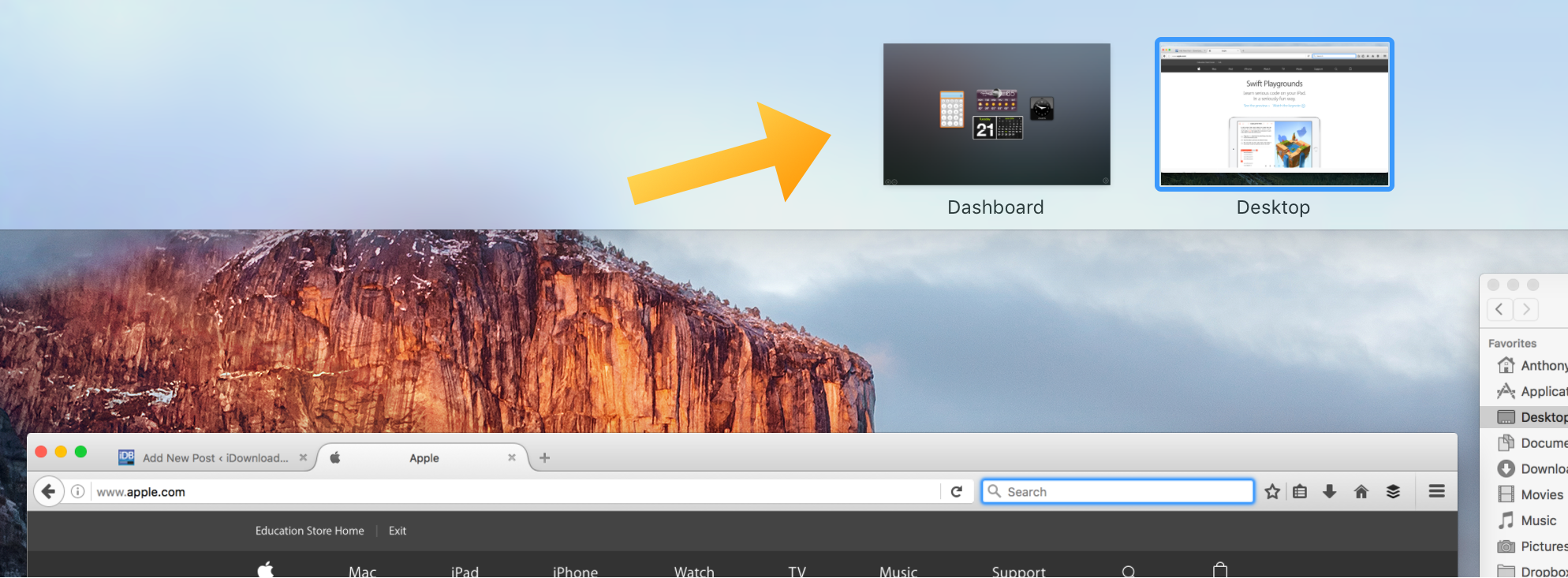
Para evitar que el Dashboard se muestre aquí, deberá seguir estos pasos:
1) Ejecute la aplicación Preferencias del Sistema en su Mac y abra el panel de preferencias Control de misión .
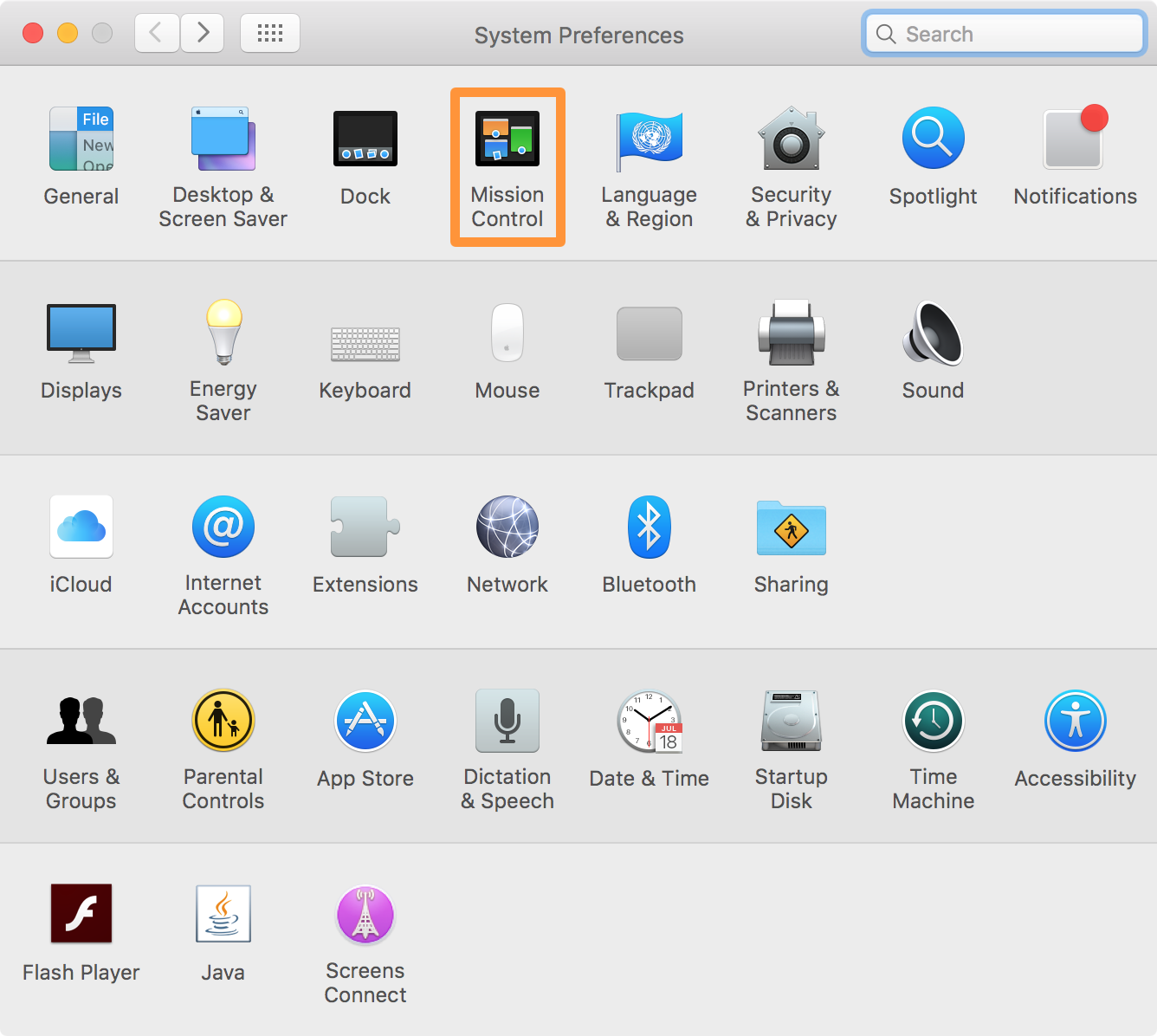
2) Una vez que esté dentro, vaya al cuadro desplegable junto a donde dice Dashboard, y elija la opción Off .
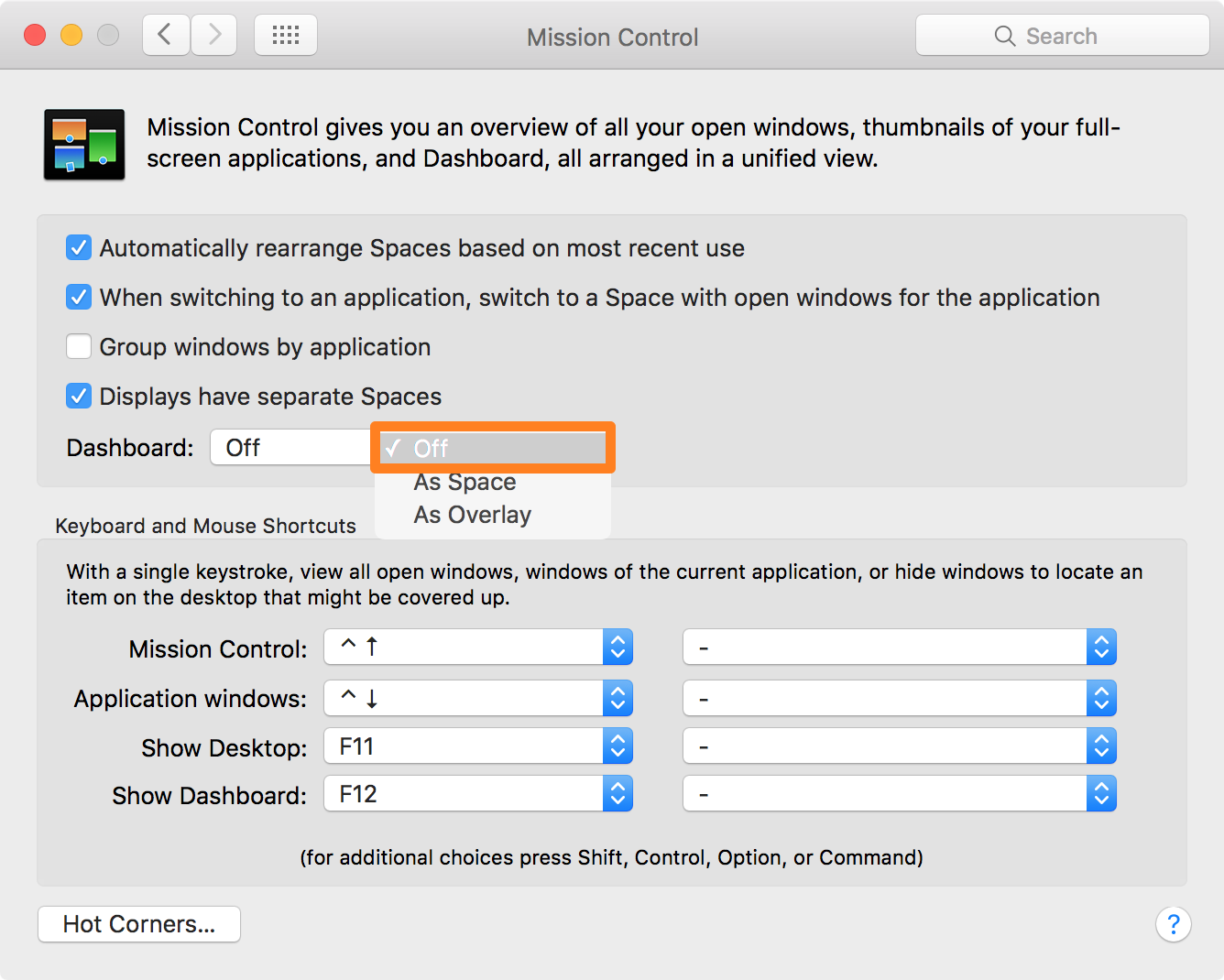
Esto ocultará el Dashboard de la interfaz de Control de Misión de tu Mac, pero aún así tendrás que deshabilitarlo para que no sea accesible a través de ningún tipo de gesto.
Desactivación de Dashboard en todo el sistema
El siguiente paso es bastante fácil. Sólo haz esto:
1) Ejecute una ventana en su Mac e introduzca el siguiente comando escribiendo o copiando y pegando:
default write com.apple.dashboard mcx-disabled -boolean YES && killall Dock

2) Presione la tecla Return de su teclado para ejecutar el comando.
Se reiniciará y ahora ya no se podrá acceder a Dashboard en tu Mac.
Nota: Puedes revertir esto en cualquier momento simplemente cambiando la variable booleana en el comando de arriba a «NO» en lugar de «YES».
Envolviendo
Bueno, eso es todo por cómo deshabilitar Dashboard en Mac. Como nunca uso Dashboard, el mío está desactivado.
Si usas cualquier tipo de tercero en tu Mac, esta puede ser la única razón que se me ocurre para que sigas usando tu Dashboard, pero como la mayoría de las aplicaciones parecen ser capaces de hacer las cosas por sí mismas, o la información se muestra en la Barra de Estado, el Dashboard me parece inútil en mi honesta opinión.
¿Encuentras útil Dashboard en tu Mac? Comparta por qué o por qué no en los comentarios de abajo!
